El módulo Informes te permite realizar informes automáticos selecionando un rango de fechas.
Hay tres tipos de informes:
- Informe de actuaciones, que generará un documento con todas las actuaciones realizadas en un rango de fechas.
- Informe de nº de expediente, que generará un documento con el número de expedientes gestionados por tu despacho en el periodo de tiempo seleccionado.
- Informe económico, que generará un documento con los importes y cobros generados sobre un cliente.
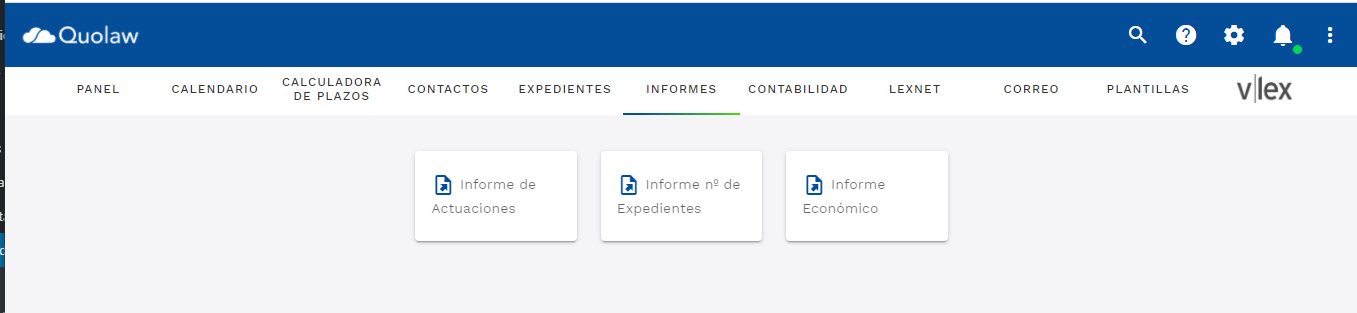
1. Informe de actuaciones
Al seleccionar «informe de actuaciones» se generará un informe con todas las acciones realizadas y documentadas en Quolaw sobre un cliente y expediente concreto.
Para empezar, selecciona un cliente, un expediente y un rango de fechas y pulsa sobre «generar informe»
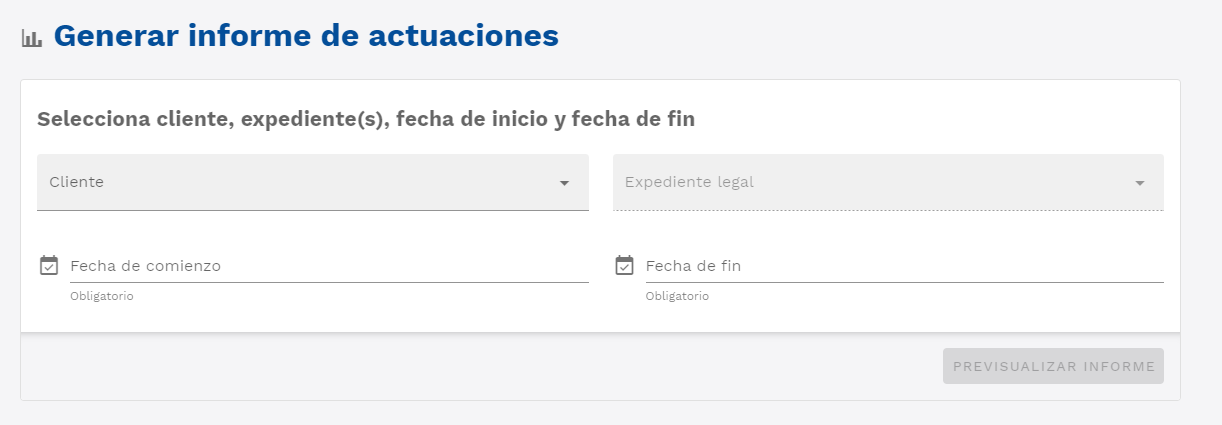
Verás en una ventana todas las actuaciones seleccionadas. Pulsa en «descargar» para descargar el informe generado automáticamente. Se descargará un archivo en formato .doc.
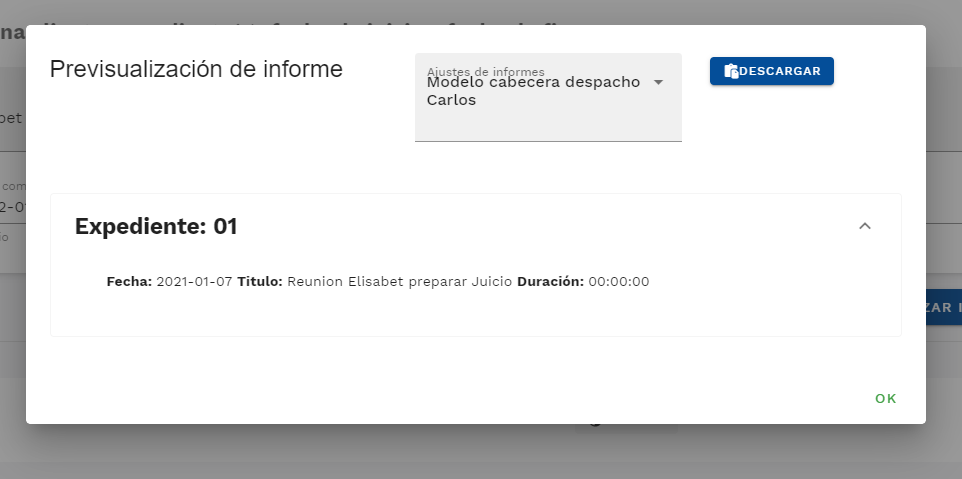
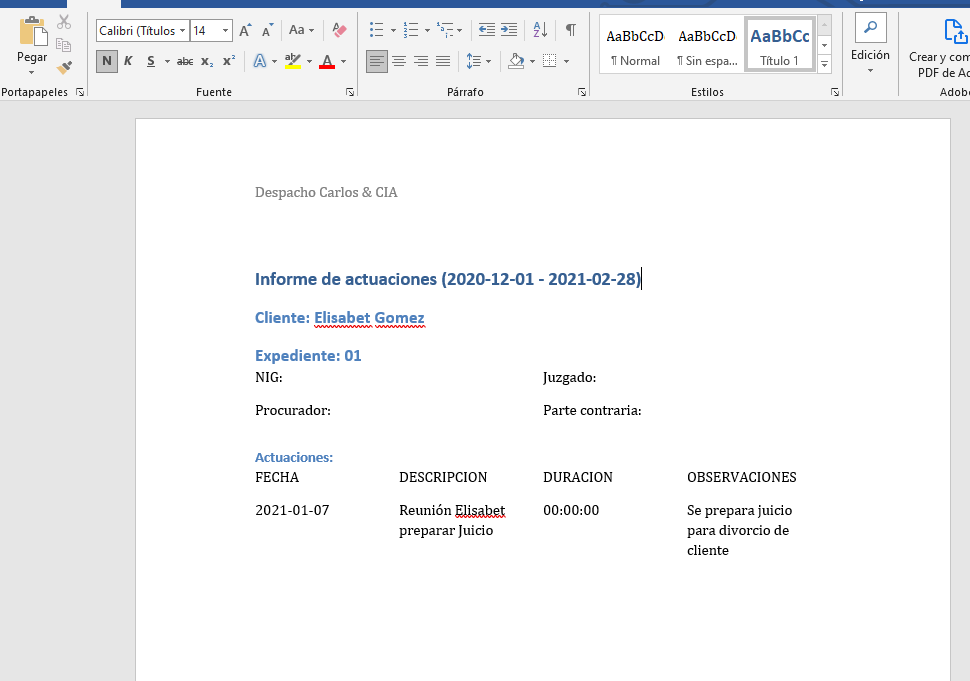
En «ajustes de informes» puedes seleccionar qué quieres que aparezca en el header y footer de tu informe generado (por ejemplo, el nombre del despacho o datos relativos a tu negocio, como el CIF).
- Para más información, consulta ajustes de informes.
2. Informe de nº de expediente
El informe de expedientes te permite visualizar cuantos expedientes ha gestionado tu despacho en un periodo de tiempo concreto, cuántos están abiertos y cuántos se han cerrado.
Selecciona un rango de fechas y pulsa sobre «visualizar informe»
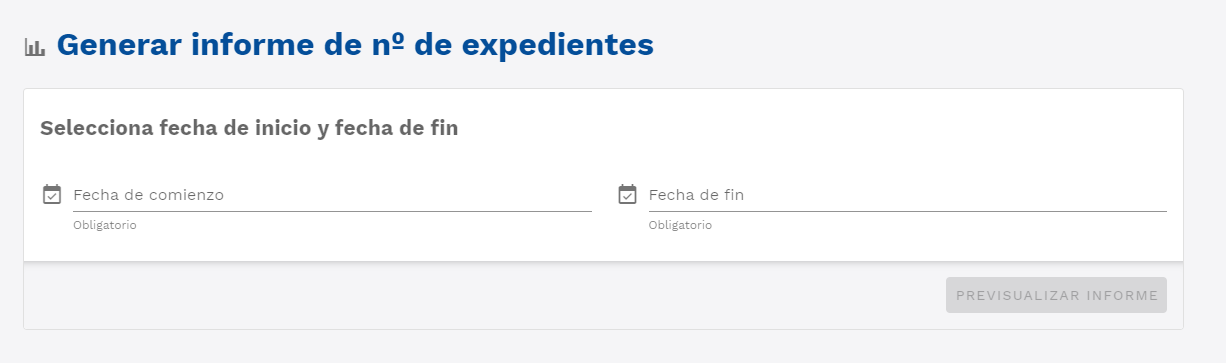
Te aparecerá una ventana con el informe completo. Puedes descargarlo en tu ordenador seleccionando «descargar» y añadir al informe autogenerado un header y un footer previamente configurados en ajustes.
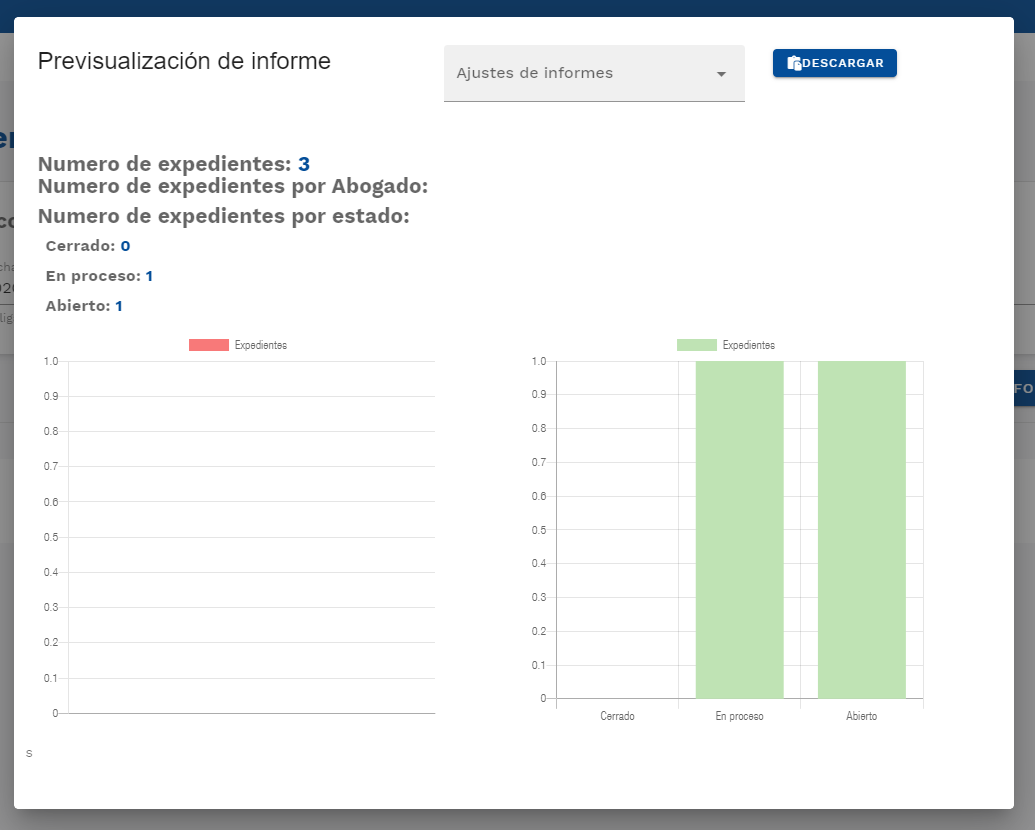
- Para más información, consulta ajustes de informes.
3. Informe económico
Genera un informe económico con todos los gastos y cargos generados por un cliente en concreto.
Selecciona un rango de fechas y un cliente y pulsa sobre «previsualizar informe».
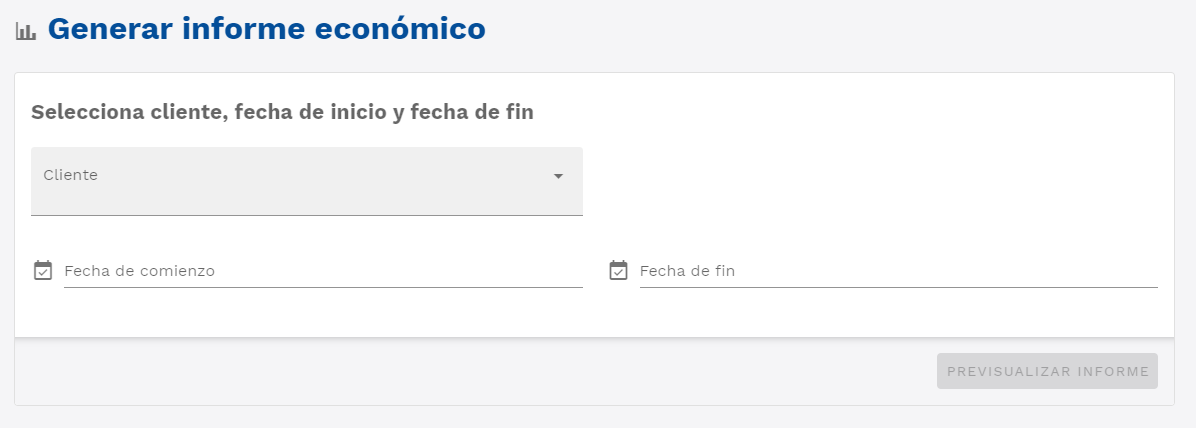
Verás el número de facturas asociadas al cliente, cuanto dinero se le ha facturado, el IVa e IRPF así como si hay cantidades pendientes de cobrar.
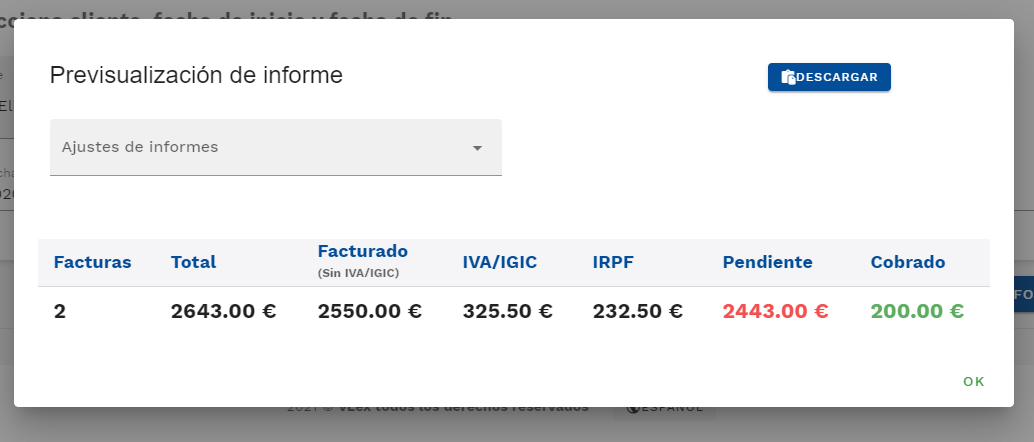
Puedes pulsar sobre «descargar» para obtener un documento .doc autogenerado con los datos que ves en pantalla.
Para personalizar este documento, en «ajustes de informes» puedes elegir un header y footer personalizados.
- Para más información, consulta ajustes de informes.
